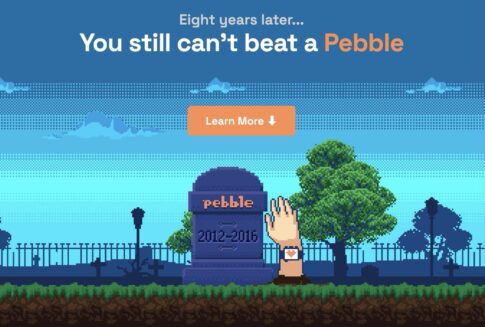「Pebble」には操作できるボタンが4つあります。それぞれ上記のような機能が割り当てられています。操作自体はすぐに慣れると思いますが、最初は何がどうなっているのか分からず、ちょっと戸惑うかもしれません。この記事が「Pebble」を使い始めた人の参考になれば幸いです!
「Pebble」ボタン操作の解説

標準でインストールされている「Music」アプリでは、スマートフォンの音楽再生をコントロールすることができます。満員電車の中でバッグの中からiPhoneを取り出すことなく、音楽再生をコントロールできます。その際に使用するボタンは、アップボタン、決定ボタン、ダウンボタンです。

スマートフォンのプッシュ通知が表示されるNotificationsも、アップボタン、ダウンボタンで上下にスクロールして確認することができます。
アプリを瞬間起動できる「Quick Launch」を使う
アップボタンとダウンボタンに「アプリ起動」と説明を入れましたが、それぞれのボタンを長押しすると、割り当てているアプリを瞬時に起動することができます。よく使うアプリを登録しておくと便利です。

Settingsにある「Quick Launch」から設定ができます。

ぼくはアップボタンに「Swarm」を、そしてダウンボタンに「Ingress Timer」を割り当てています。

「Swarm」はFoursquareのチェックイン機能が分離されたアプリですが、iPhoneを取り出さずにチェックインができるので本当に便利です。
「Ingress Timer」は、ポータルのハック間隔を計測するのに使っています。飲食店などで、マルチハックを入れて移動せずにハックし続ける場合に便利です。
唯一困っているのは‥‥
ボタン操作で唯一困っているのが、バックライトをつけようと思って戻るボタンを押すと、そのままバックしてしまうところです。
と思ったのですが、本体を振るとバックライトが点灯することに気づきました! よくできてますね!!
▼Pebble E-Paper Watch for iPhone and Android 【Kickstarterエディション】 (ブラック)並行輸入品

▼Pebble Smartwatch for iPhone and Android ( ブラック / レッド ) 並行輸入品

「Pebble」関連記事
▼「Pebble」腕時計の良さを再認識したのでスマートウォッチを購入してみた
▼【Pebble】「CloudPebble」クラウドのアプリ開発環境
▼【Pebble】購入からのセットアップ!小さくてチープでiPhoneと通信しながら頑張ってる雰囲気がたまらない!
他にもネタフルの「Pebble」に関連記事がありますので是非ご覧ください!